Как быстро перейти к определенной ячейке (A1) в Excel?
При работе с большими или сложными листами в Excel навигация до конкретной ячейки, такой как A1, может стать утомительной и отнимать много времени, если полагаться исключительно на ручную прокрутку. Особенно в таблицах с тысячами строк или столбцов прокрутка вверх или поиск определенной ячейки может оказаться нецелесообразным. Эффективная навигация не только экономит время, но и помогает сохранять фокус и продуктивность, особенно когда необходимо многократно возвращаться к той же точке отсчета (например, A1) или быстро получать доступ к определенным областям данных во время рабочего процесса.
В этой статье представлены несколько удобных методов быстрого перехода к любой конкретной ячейке, включая ячейку A1, в Excel. Эти методы учитывают различные потребности и подходят для различных предпочтений пользователей, делая навигацию по большим электронным таблицам более удобной и эффективной.
Перейти к ячейке A1 с помощью горячих клавиш
Перейти к определенной ячейке через поле Имя
Перейти к определенной ячейке через функцию Перейти
 Перейти к ячейке A1 с помощью горячих клавиш
Перейти к ячейке A1 с помощью горячих клавиш
Если вам нужен быстрый способ вернуться к ячейке A1 из любого места в вашем листе, вы можете использовать комбинацию клавиш для мгновенной навигации:
- Удерживайте клавишу Ctrl, затем одновременно нажмите клавишу Home.
Эта комбинация мгновенно перемещает курсор и прокручивает лист до ячейки A1, независимо от того, в какой ячейке вы сейчас находитесь. Она особенно полезна, когда вы работаете далеко внизу или в стороне листа и хотите быстро вернуться в начало. Обратите внимание, что если ваш лист отфильтрован или содержит закрепленные области, поведение может немного отличаться — Ctrl + Home переместит вас в верхнюю левую видимую ячейку, которая не всегда будет A1, но часто таковой является при стандартной компоновке. Если вы указали другую начальную ячейку с помощью функции Закрепить панель, комбинация переместит вас к ячейке на пересечении закрепленных строк и столбцов.
Этот метод прост, не требует настройки и подходит тем, кто предпочитает использовать горячие клавиши для задач навигации.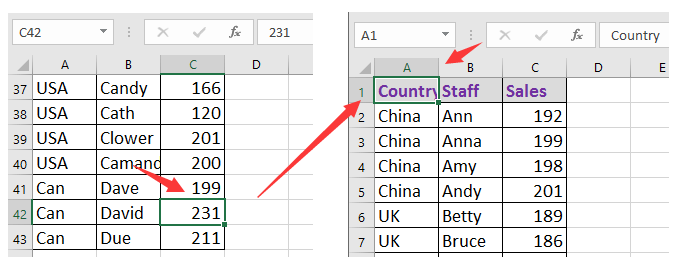

Раскройте магию Excel с Kutools AI
- Умное выполнение: Выполняйте операции с ячейками, анализируйте данные и создавайте диаграммы — всё это посредством простых команд.
- Пользовательские формулы: Создавайте индивидуальные формулы для оптимизации ваших рабочих процессов.
- Кодирование VBA: Пишите и внедряйте код VBA без особых усилий.
- Интерпретация формул: Легко разбирайтесь в сложных формулах.
- Перевод текста: Преодолейте языковые барьеры в ваших таблицах.
 Перейти к определенной ячейке через поле Имя
Перейти к определенной ячейке через поле Имя
Чтобы перейти к любой определенной ячейке (например, C14), вы можете использовать Поле Имени, которое находится слева от строки формул в Excel. Поле Имени отображает адрес текущей выбранной ячейки, но также позволяет вводить данные напрямую для мгновенной навигации.
- Щелкните мышью на Поле Имени.
- Введите ссылку на ячейку, к которой вы хотите перейти (например, C14 или A1).
- Нажмите клавишу Enter.
После нажатия Enter, Excel немедленно переместит выделение и покажет указанную ячейку. Этот метод особенно полезен, когда нужно перейти к ячейкам за пределами текущего обзора или при работе со справочным материалом или именованными диапазонами. Советы: Вы также можете использовать этот метод для навигации по именованным диапазонам, если они настроены в вашей книге. Будьте внимательны при вводе корректных адресов ячеек; в противном случае Excel может выдать сообщение об ошибке.

 Перейти к определенной ячейке через функцию Перейти
Перейти к определенной ячейке через функцию Перейти
Еще один удобный вариант — использование функции Перейти, которая идеально подходит как для новичков, так и для продвинутых пользователей, которым нужно быстро перемещаться по большим электронным таблицам.
- Нажмите клавишу F5 на клавиатуре или используйте альтернативу Ctrl + G. Это откроет диалоговое окно Перейти.
- В появившемся поле Ссылка введите адрес ячейки, к которой вы хотите перейти (например, B3 и т.д.).
- Нажмите OK или Enter для подтверждения.
Ваше выделение и вид сразу перейдут к указанной ячейке. Диалоговое окно Перейти также запоминает предыдущие вводы, что упрощает повторное посещение нескольких мест во время работы. Вы можете использовать это для разных типов навигации, таких как выбор диапазонов или переход к специальным ячейкам (например, щелкая Особые… в диалоговом окне для расширенных опций навигации). Будьте осторожны, чтобы ввести корректную и доступную ссылку — если ячейка не существует (например, "Z10000" в маленьком листе), Excel выдаст предупреждение.
Выбор ячеек/строк/столбцов по одному или двум критериям в Excel |
| Функция Выбрать определенные ячейки из Kutools для Excel позволяет быстро выбрать все ячейки, строки или столбцы в диапазоне на основе одного или двух критериев. Нажмите для 30 дней бесплатной пробной версии! |
 |
| Kutools для Excel: более 300 полезных надстроек Excel, доступных для бесплатного тестирования без ограничений в течение 30 дней. |
Лучшие инструменты для повышения продуктивности в Office
Повысьте свои навыки работы в Excel с помощью Kutools для Excel и ощутите эффективность на новом уровне. Kutools для Excel предлагает более300 расширенных функций для повышения производительности и экономии времени. Нажмите здесь, чтобы выбрать функцию, которая вам нужнее всего...
Office Tab добавляет вкладки в Office и делает вашу работу намного проще
- Включите режим вкладок для редактирования и чтения в Word, Excel, PowerPoint, Publisher, Access, Visio и Project.
- Открывайте и создавайте несколько документов во вкладках одного окна вместо новых отдельных окон.
- Увеличьте свою продуктивность на50% и уменьшите количество щелчков мышью на сотни ежедневно!
Все надстройки Kutools. Один установщик
Пакет Kutools for Office включает надстройки для Excel, Word, Outlook и PowerPoint, а также Office Tab Pro — идеально для команд, работающих в разных приложениях Office.
- Комплексный набор — надстройки для Excel, Word, Outlook и PowerPoint плюс Office Tab Pro
- Один установщик, одна лицензия — настройка занимает считанные минуты (MSI-совместимо)
- Совместная работа — максимальная эффективность между приложениями Office
- 30-дневная полнофункциональная пробная версия — без регистрации и кредитной карты
- Лучшее соотношение цены и качества — экономия по сравнению с покупкой отдельных надстроек